|
|
winu盘加密方法(win 10u盘加密)Win7操作系统如何加密U盘?U磁盘是一种非常重要的外部储备设备,越来越多的人将储存许多重要的文件。问题来了,U盘不小心丢了怎么办?里面的信息一不疏忽就会被别人看到。因此,很多人都想知道如何加密U盘。接下来,小编会告诉你的Win7操作系统加密U盘的步骤。
winu盘加密方法-(win 10u盘加密)

第一步:将U盘插入电脑,打开电脑,点击U盘显示位置的右键选择启用Bitlocker(B)”
winu盘加密方法-(win 10u盘加密)
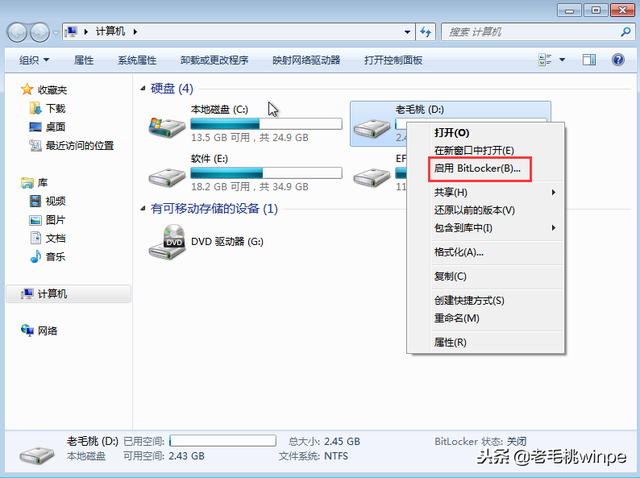
第二步:检查使用密码解锁驱动器点击下一步
winu盘加密方法-(win 10u盘加密)
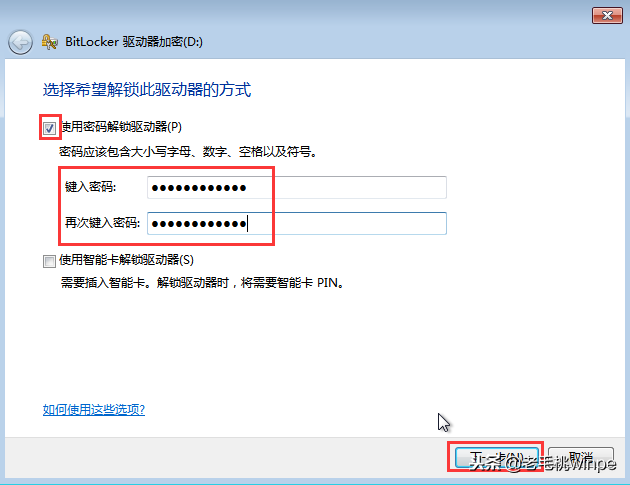
第三步:点击下一步后将恢复密钥保存在文件(F),即单独存储为您需要存储的文件位置
winu盘加密方法-(win 10u盘加密)
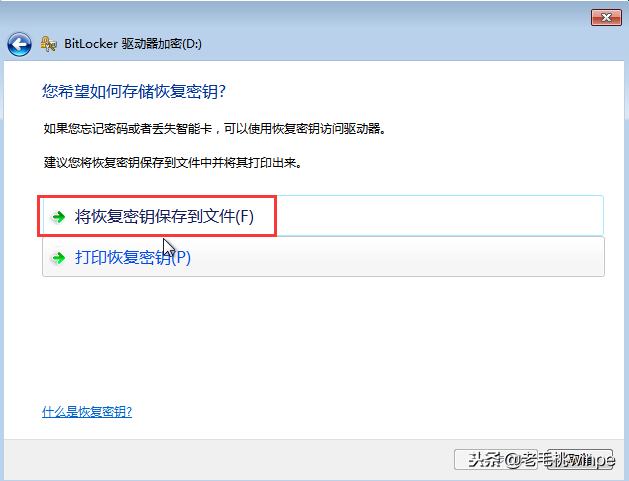
第四步:点击下一步
winu盘加密方法-(win 10u盘加密)
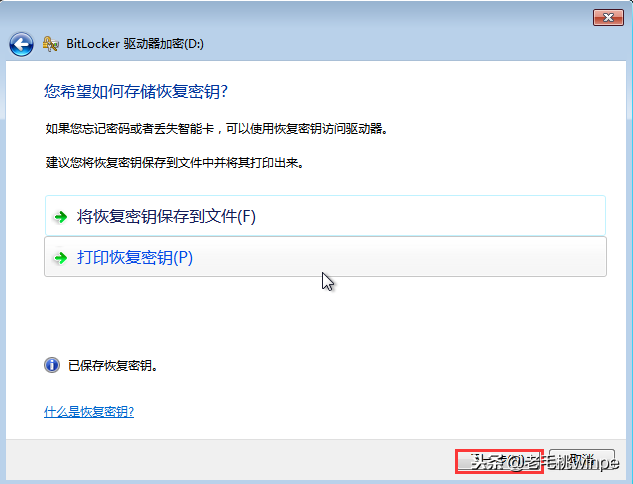
第五步:选择启动加密,要一段时间。如需取消加密,请在删除驱动器前暂停加密,否则会损坏驱动器上的文件
winu盘加密方法-(win 10u盘加密)
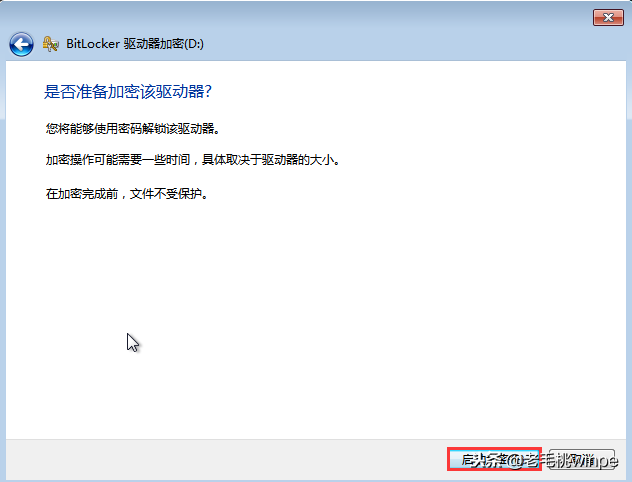
winu盘加密方法-(win 10u盘加密)
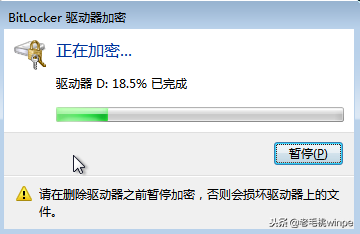
第六步:加密成功后重新插入U盘,此时会弹出一个窗口,输入密码即可进入
winu盘加密方法-(win 10u盘加密)
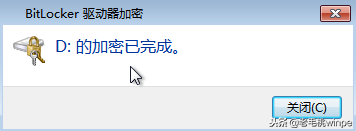
winu盘加密方法-(win 10u盘加密)
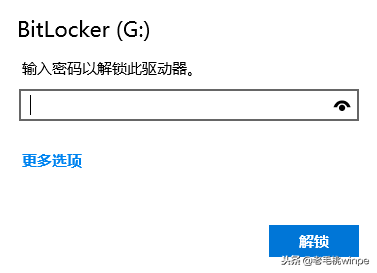
以上内容为Win7操作系统如何加密U盘的解决方案。如果您的U盘有重要的文件和数据,请尝试为U盘设置密码。虽然步骤很繁琐,但操作仍然很方便,可以按照上述步骤完成。 |
|